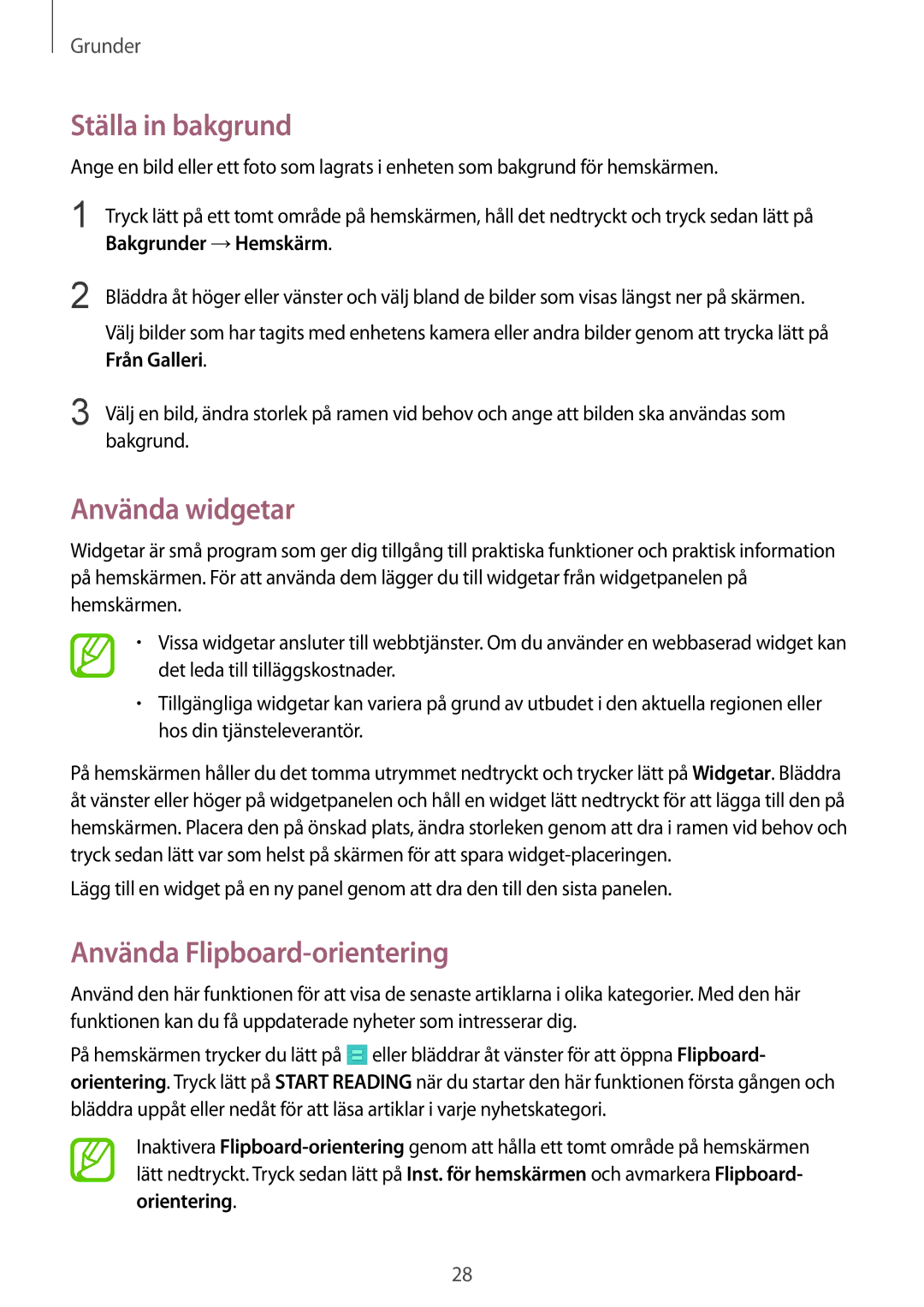Grunder
Ställa in bakgrund
Ange en bild eller ett foto som lagrats i enheten som bakgrund för hemskärmen.
1 | Tryck lätt på ett tomt område på hemskärmen, håll det nedtryckt och tryck sedan lätt på |
| Bakgrunder →Hemskärm. |
2 | Bläddra åt höger eller vänster och välj bland de bilder som visas längst ner på skärmen. |
| Välj bilder som har tagits med enhetens kamera eller andra bilder genom att trycka lätt på |
| Från Galleri. |
3 | Välj en bild, ändra storlek på ramen vid behov och ange att bilden ska användas som |
| bakgrund. |
Använda widgetar
Widgetar är små program som ger dig tillgång till praktiska funktioner och praktisk information på hemskärmen. För att använda dem lägger du till widgetar från widgetpanelen på hemskärmen.
•Vissa widgetar ansluter till webbtjänster. Om du använder en webbaserad widget kan det leda till tilläggskostnader.
•Tillgängliga widgetar kan variera på grund av utbudet i den aktuella regionen eller hos din tjänsteleverantör.
På hemskärmen håller du det tomma utrymmet nedtryckt och trycker lätt på Widgetar. Bläddra åt vänster eller höger på widgetpanelen och håll en widget lätt nedtryckt för att lägga till den på hemskärmen. Placera den på önskad plats, ändra storleken genom att dra i ramen vid behov och tryck sedan lätt var som helst på skärmen för att spara
Lägg till en widget på en ny panel genom att dra den till den sista panelen.
Använda Flipboard-orientering
Använd den här funktionen för att visa de senaste artiklarna i olika kategorier. Med den här funktionen kan du få uppdaterade nyheter som intresserar dig.
På hemskärmen trycker du lätt på ![]() eller bläddrar åt vänster för att öppna Flipboard- orientering. Tryck lätt på START READING när du startar den här funktionen första gången och bläddra uppåt eller nedåt för att läsa artiklar i varje nyhetskategori.
eller bläddrar åt vänster för att öppna Flipboard- orientering. Tryck lätt på START READING när du startar den här funktionen första gången och bläddra uppåt eller nedåt för att läsa artiklar i varje nyhetskategori.
Inaktivera
genom att hålla ett tomt område på hemskärmen Inst. för hemskärmen och avmarkera Flipboard-
28